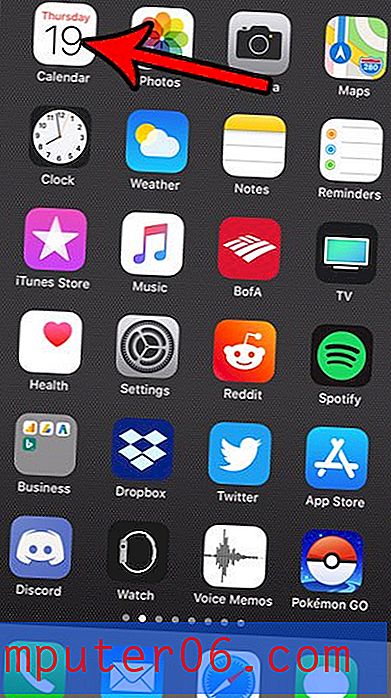Jak změnit rozložení mřížky obrazovky v systému Android Marshmallow
Velikost ikon na domovské obrazovce Android Marshmallow může být něco, co se vám nelíbí. Ať už na jednu obrazovku nemáte dostatek aplikací, nebo jsou ikony příliš malé na to, abyste je mohli snadno číst, možná hledáte způsob, jak změnit velikost ikon aplikací.
Naštěstí je to nastavení, které můžete upravit, a to se provádí pomocí tzv. Mřížky obrazovky. Náš průvodce níže vám ukáže rychlý způsob, jak se dostat k tomuto nastavení a změnit ho, abyste mohli mít rozvržení plochy, které lépe vyhovuje způsobu, jakým používáte zařízení Android.
Jak změnit rozložení obrazovky na Samsung Galaxy On5
Kroky v této příručce byly provedeny na Samsung Galaxy On5 v operačním systému Android Marshmallow. Po dokončení těchto kroků získáte nové rozvržení pro domovskou obrazovku. To může mít za následek menší nebo větší ikony v závislosti na vybrané možnosti. Některé ikony aplikace se navíc mohou přesunout.
Krok 1: Přejděte na domovskou obrazovku a klepněte a podržte na prázdném místě.

Krok 2: Vyberte možnost mřížky obrazovky v pravém dolním rohu obrazovky.
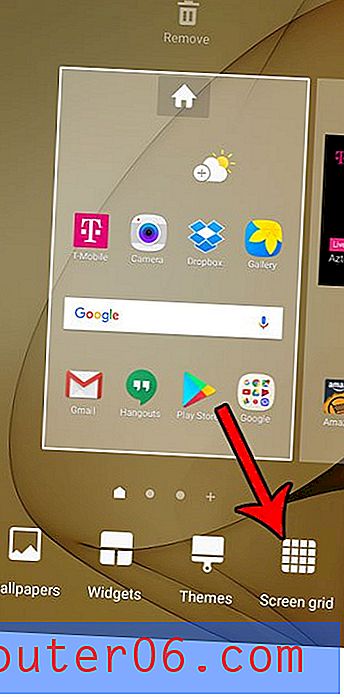
Krok 3: Vyberte požadované rozložení obrazovky a stiskněte tlačítko Použít . Všimněte si, že přejetím prstem doleva a doprava po obrazovkách v horní části této nabídky uvidíte, jak budou tyto obrazovky vypadat s jinou konfigurací mřížky obrazovky.
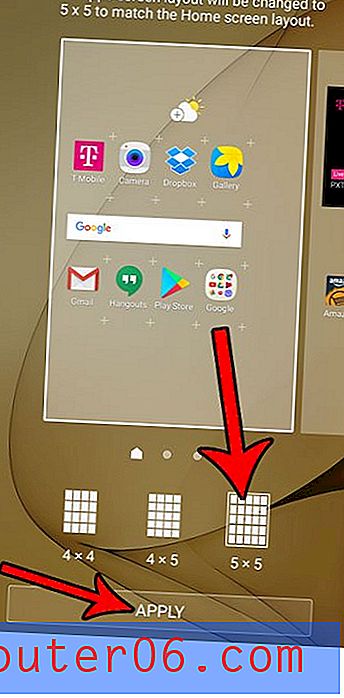
Věděli jste, že existuje vestavěný způsob, jak vyfotit obrazovku Android? Naučte se, jak pořizovat snímky obrazovky v systému Android Marshmallow, a využít tohoto snadného způsobu sdílení toho, co vidíte na obrazovce, s někým jiným.